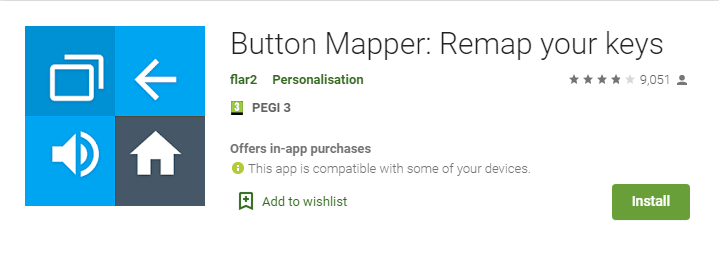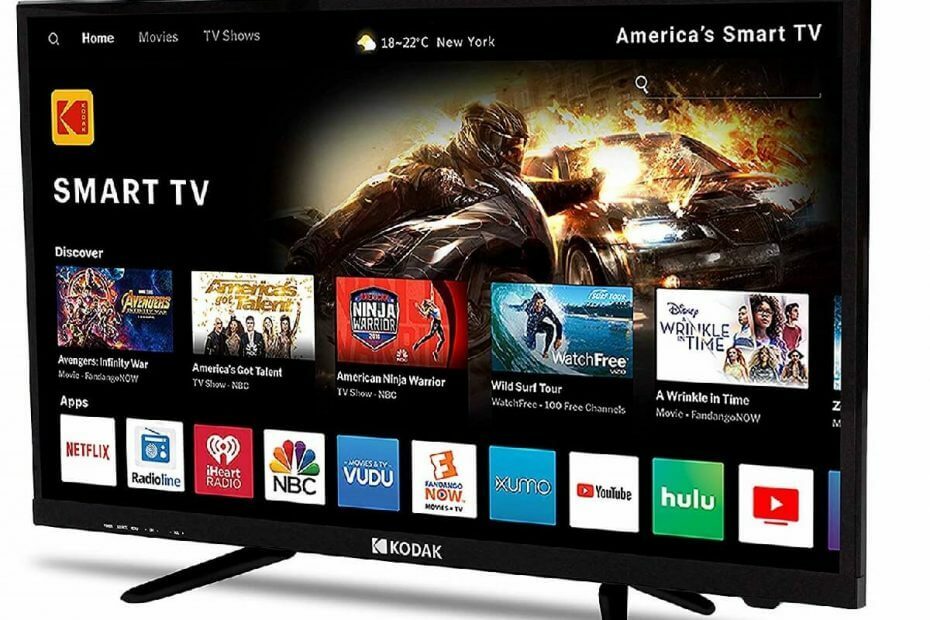
Denna programvara kommer att hålla dina drivrutiner igång, vilket skyddar dig från vanliga datorfel och maskinvarufel. Kontrollera alla dina förare nu i tre enkla steg:
- Ladda ner DriverFix (verifierad nedladdningsfil).
- Klick Starta skanning för att hitta alla problematiska drivrutiner.
- Klick Uppdatera drivrutiner för att få nya versioner och undvika systemfel.
- DriverFix har laddats ner av 0 läsare den här månaden.
Smarta TV-apparater kallas "Smart" av goda skäl.
De kan användas för att titta på kabel-tv och annat streamingtjänster, få tillgång till Internet, de kan ha appar installerade och mer.
Men det som verkligen gör dem smarta är att de nu har operativsystem.
På grund av detta växer antalet saker du kan göra med en smart TV tio gånger.
Visste du till exempel att du nu kan ta skärmdumpar med din TV?
Det stämmer, och ju fler pixlar det har, desto tydligare blir bilden!
Hur tar jag en skärmdump med en Smart TV?
1. Använd fjärrkontrollen
Kommer du ihåg hur du kan ta en skärmdump av din Android-telefon genom att trycka på strömbrytaren och en av volymknapparna samtidigt?
Gissa vad? Samma princip gäller för Android TV och TV-lådor också.
Tryck bara på strömknappen på din fjärrkontroll och tryck sedan på volym ned-knappen.
En animering spelas så att skärmdumpen har sparats.
2. Använd den inbyggda skärmdumpfunktionen
Vissa Android TV-apparater har en inbyggd skärmdumpfunktion.
Gå bara till hemmenyn och kontrollera om din Smart TV har skärmdumpfunktionen eller inte.
Klicka på den för att ta en skärmdump, som uppmanar dig att välja mellan två alternativ:
- Spara till foton
- Spara och dela
3. Använd en officiell TV-app
Som nämnts ovan har nu smarta TV-apparater också dedikerade appar.
Några av dessa appar kan användas för att ta skärmdumpar av vad du än tittade på den tiden.
Till exempel om du äger en Mi TV, kan du använda Mi fjärrkontroll app för att ta skärmdumpar som sparas direkt på din telefon.
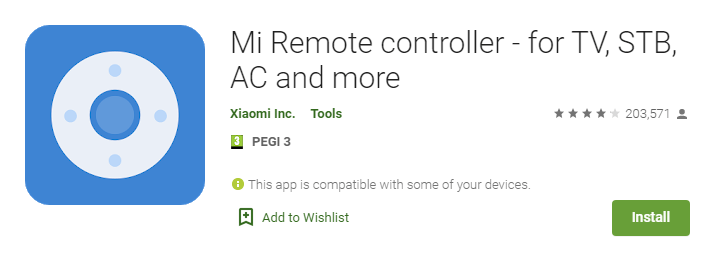
4. Använd en TV-app från tredje part
Tyvärr tillhandahåller inte alla tillverkare sina TV-apparater med egna fjärrkontrollappar.
Det finns dock många appar där ute som låter dig styra din Smart TV med din telefon.
Ett sådant exempel är CetusPlay.
Allt du behöver göra är att installera appen på både din TV och din Android-telefon.
Då måste du se till att appen får alla nödvändiga behörigheter och att båda enheterna är i samma WIFI-nätverk.
För att ta skärmdumpar måste du aktivera USB-felsökning på din Android TV.
- Gå till inställningar
- Välj Handla om
- Tryck på Bygga alternativ sju gånger med väljarknappen på din fjärrkontroll.
- Detta aktiverar utvecklarläget
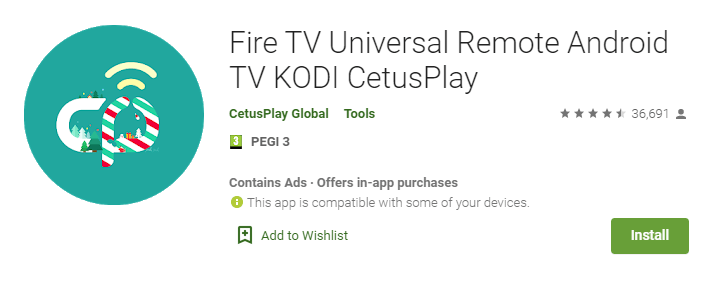
5. Använd en app för knappkartare
Det finns appar där ute som kan omforma hårdvaruknapparna på dina telefoner för att utföra vissa åtgärder.
Du kan använda Button Mapper-appen för att mappa någon av dina fjärrknappar för att ta en skärmdump av TV: ns gränssnitt.
Då är allt du behöver göra att tilldela skärmdumpfunktionen till en knapp du föredrar.